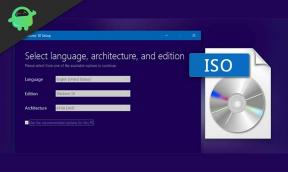So führen Sie einen Hard Reset auf dem Samsung Galaxy A70 durch
Anleitung Zur Fehlerbehebung / / August 05, 2021
Heute werden wir Ihnen zeigen, wie Sie einen Hard Reset auf einem Samsung Galaxy A70-Gerät durchführen. Alle Benutzer haben ihre eigenen Gründe, den Werksreset auf ihrem Gerät durchzuführen. Ein Neuanfang mit dem Gerät, die Steigerung der Leistung oder der Verkauf des Telefons sind einige häufige Gründe, warum sich die meisten Benutzer dafür entscheiden.
Sind Sie bereit, den Werks-Hard-Reset auf dem Blackview A70-Gerät durchzuführen? Das Durchführen des Hard Reset ist genau wie das Durchführen des Factory Reset. Der Benutzer hat eine neue Kopie des Android-Betriebssystems auf seinem Samsung A70-Gerät. Bevor Sie den Hard Reset auf dem Samsung Galaxy A70 durchführen möchten, müssen Sie noch eine Hausaufgabe erledigen. Der Benutzer sollte alle auf seinem Gerät verfügbaren Daten und Dateien sichern. Durch Zurücksetzen des Geräts auf den Lagerbestand werden alle Kontakte, Videos, Fotos, Daten, Dateien, Medien usw. gelöscht. Führen Sie die folgenden Schritte aus, um zu erfahren, wie Sie den Factory Hard Reset auf dem Samsung Galaxy A70-Gerät durchführen.

Inhaltsverzeichnis
- 1 Was ist ein Hard Reset?
- 2 Schritte zum Ausführen des Hard Reset auf dem Samsung Galaxy A70
- 3 Schritte zum Durchführen des Hard Reset über die Einstellungen
- 4 Schritte zum Durchführen des Hard Reset durch Wiederherstellung
- 5 Samsung Galaxy A70 Technische Daten
Was ist ein Hard Reset?
Ein Hard Reset, der auch als Master Reset oder Factory Reset bezeichnet wird, ist die Neuinstallation des Geräts in den Zustand, in dem es sich befand, als es das Werk verlassen hat. In diesem Fall werden alle vom Benutzer hinzugefügten Einstellungen, Anwendungen und Daten entfernt. In einfachen Worten, sobald der Benutzer den Hard Reset durchgeführt hat, kehrt das Gerät zu den Werkseinstellungen zurück. Das Durchführen des Werks-Hard-Reset hat viele Vorteile. Wenn der Benutzer die Leistung des Geräts steigern oder sein Telefon verkaufen möchte, kann er dies auch durch Ausführen des Hard Reset tun.
Schritte zum Ausführen des Hard Reset auf dem Samsung Galaxy A70
Grundsätzlich stehen zwei Methoden zur Verfügung, um das Tempo zu halten. Die erste Methode ist das Zurücksetzen auf die Hard Factory über die Einstellungen und die nächste Methode ist das Zurücksetzen auf die Hard Factory über die Wiederherstellung. Beide Methoden liefern ähnliche Ergebnisse, wenn der Benutzer das Samsung Galaxy A70 auf die Werkseinstellungen zurücksetzt. Wenn der Benutzer in der Lage ist, Android zu starten, kann er den Hard Reset grundsätzlich über das Menü Einstellungen durchführen. Wenn der Benutzer hingegen nicht in der Lage ist, Android zu starten, kann er über die Wiederherstellung das Zurücksetzen der Hard Factory-Daten auf dem Samsung Galaxy A70-Gerät durchführen.
Schritte zum Durchführen des Hard Reset über die Einstellungen
- Besuchen Sie Apps von Ihrem Samsung Galaxy A70-Gerät
- Klicken Sie nun auf die Option Einstellungen
- Besuchen Sie die Geschäftsleitung
- Klicken Sie auf Werkseinstellungen zurücksetzen
- Wählen Sie die Option Gerät zurücksetzen
- Klicken Sie auf die Option Alles löschen, um das Zurücksetzen auf dem Samsung Galaxy A70 zu bestätigen
- Warten Sie nun einige Zeit und Ihr Samsung Galaxy A70-Gerät wird neu gestartet. Die Zeit, die zum Neustart Ihres Geräts benötigt wird, hängt von der Menge der auf Ihrem Telefon verfügbaren Daten ab.
Sie haben den Factory Hard Reset auf Ihrem Samsung A70-Gerät über die Option Einstellungen erfolgreich durchgeführt
Schritte zum Durchführen des Hard Reset durch Wiederherstellung
Bevor Sie den Hard Reset über die Wiederherstellung aufrufen möchten, muss der Benutzer in den Wiederherstellungsmodus wechseln.
Wichtige Dinge, die Sie bei der Verwendung des Samsung Galaxy A70 Stock Recovery-Modus beachten sollten
- Wählen Sie die Lautstärketasten AUF und AB, um zwischen den einzelnen Menüs zu navigieren
- Wählen Sie zur Bestätigung die Ein- / Aus-Taste
- Verwenden Sie im Wiederherstellungsmodus die Schaltfläche Lautstärke, um die Option Werksdaten / Daten löschen zu wählen
- Bestätigen Sie dasselbe, indem Sie auf die Schaltfläche Ein / Aus klicken
- Wählen Sie nun "Ja - Alle Benutzerdaten löschen", indem Sie auf die Schaltfläche "Lautstärke verringern" klicken
- Klicken Sie zur Bestätigung auf die Schaltfläche Ein / Aus
- Starten Sie das System neu, sobald Sie fertig sind
- Klicken Sie zur Bestätigung auf die Schaltfläche Ein / Aus
Sie haben den Werks-Hard-Reset auf Ihrem Samsung Galaxy A70-Gerät erfolgreich über den Wiederherstellungsmodus durchgeführt.
Im Folgenden sind die Schritte zum Ausführen des Werks-Hard-Reset auf dem Samsung Galaxy A70-Gerät aufgeführt. Ich hoffe, Sie haben alle oben genannten Schritte im Detail notiert. Wenn Sie Zweifel haben, können Sie das unten stehende Kommentarfeld kommentieren. Wir werden Ihnen so schnell wie möglich bei all Ihren Fragen behilflich sein. Vergessen Sie auch nicht, Ihr Feedback im folgenden Kommentarbereich mitzuteilen.
Samsung Galaxy A70 Technische Daten
- Das Samsung Galaxy A70-Gerät wird von Android 9.0 Pie mit der One UI und der Triple-Rückfahrkamera von Samsung (32 MP Primär + 5 MP Tiefensensor + 8 MP Ultra Breit) betrieben.
- Das Gerät verfügt über ein 6,7-Zoll-Full-HD + (1080 x 2400 Pixel) Super-AMOLED-Display, das lebendig ist und sehr gute Betrachtungswinkel aufweist
- Es wird von einem Snapdragon 675-Prozessor mit 6G RAM betrieben
- Das Gerät verfügt über einen 4.500-mAh-Akku, der problemlos einen ganzen Tag lang stark beansprucht wird
- Der Superschnellladeadapter nimmt den Akku in weniger als zwei Stunden von 0 auf 100 auf
- Es ist ein 1,7-GHz-Octa-Core (2 x 2 GHz + 6 x 1,7 GHz) und ein Qualcomm Snapdragon 675-Prozessor
- Der interne Speicher beträgt 128 GB und kann auf bis zu 512 GB erweitert werden
- Andere Sensoren umfassen Beschleunigungsmesser, Umgebungslichtsensor, Gesichtsentriegelung, Fingerabdrucksensor, Näherungssensor usw.
- Weitere Funktionen sind Audiowiedergabe, UKW-Radio, 3,5-mm-Audiobuchse, WLAN, 4G VoLTE, Videowiedergabe, GPRS und mehr.
Ein Schriftsteller von Beruf mit einer Erfahrung von 2 Jahren. Schreiben war für mich immer eine Freude. Ich hatte immer eine Vorliebe für das Schreiben zu verschiedenen Themen, während ich kleine Beiträge zu mehreren Websites leistete. Ich war begeistert, als sie mich ehrten und so meine Aufträge weiter schickten, um meine Schreibfähigkeiten zu verbessern. Ich freue mich darauf, meine Schriften zum Besten beizutragen und die erforderlichen Fachkenntnisse zu erwerben, die Ihrem Premium-Standard entsprechen.